
Dibandingkan dengan versi Windows sebelumnya, waktu instalasi Windows 8 dan jumlah ruang disk yang digunakan oleh sistem operasi berkurang secara nyata. Namun, instalasi cepat ini mencakup beberapa pengaturan - Anda tidak dapat memilih komponen yang Anda inginkan dan tidak ingin menginstal. Nah, jika Anda termasuk di antara mereka yang tidak menyukainya, kami akan memberi tahu Anda tentang metode yang akan membantu Anda mengonfigurasi penginstal Windows 8. Kami akan berbicara tentang aplikasi WinReducer 8..

Utilitas gratis ini memungkinkan Anda mengkonfigurasi penginstal Windows 8 dari awal dengan membuat image ISO baru dari disk instalasi atau image disk yang ada. Tetapi ini tidak semua fitur program. Dengan WinReducer 8, Anda dapat membuat image ISO dengan Windows 8 dengan instalasi otomatis, sehingga Anda tidak lagi harus duduk di depan komputer selama seluruh proses instalasi.
WinReducer 8 adalah alat portabel (yaitu, itu tidak memerlukan instalasi) dan datang dalam arsip ZIP di mana versi 32-bit dan 64-bit alat dikemas. Setelah mengekstrak file, jalankan saja versi yang sesuai untuk sistem operasi Anda.
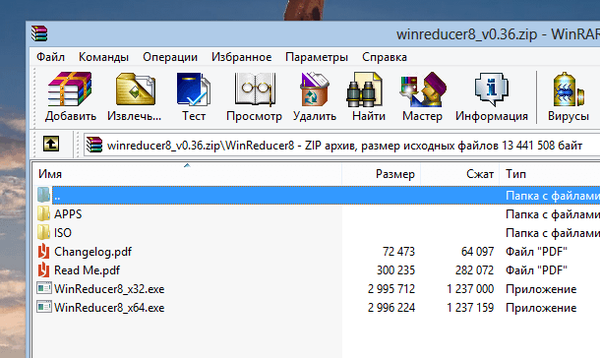
Saat ini aplikasi berada pada tahap awal pengembangan, tetapi aplikasi ini bekerja secara stabil. Antarmuka program sangat sederhana dan hanya memiliki dua tombol: "Buka" dan "Ubah Mount Folder". Harap dicatat bahwa jika Anda akan menggunakan gambar ISO dengan Windows 8, sebelum melanjutkan, Anda harus mengekstrak semua file dari gambar ini ke folder yang terpisah. Untuk tujuan ini, Anda dapat menggunakan, misalnya, Ultra ISO atau 7-zip.
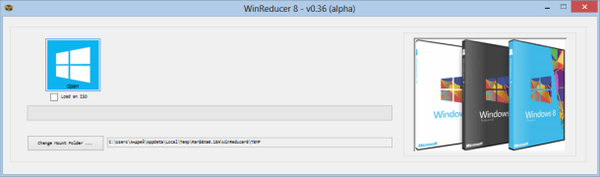
Jadi, dalam aplikasi WinReducer 8, klik tombol Open dan pilih direktori dengan disk instalasi Windows 8 atau folder tempat Anda membongkar konten ISO. Selanjutnya, pilih edisi Windows 8 Anda dan klik "Pasang".
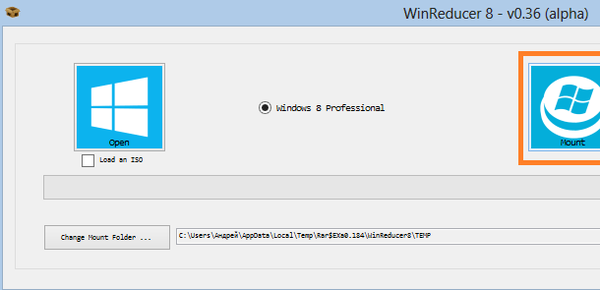
Sekarang santai dan biarkan aplikasi mendapatkan semua informasi yang terkandung dalam gambar ISO atau di media fisik, setelah itu akan menawarkan semua alat untuk mengkonfigurasi installer.
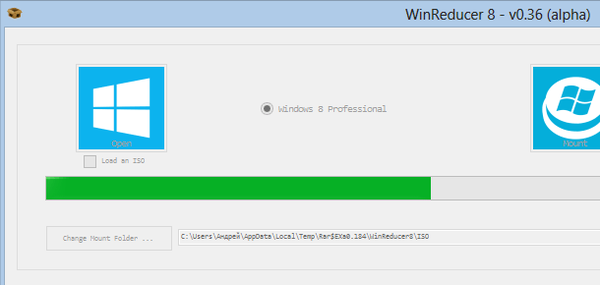
Alat ini memungkinkan Anda menentukan fungsi yang tidak diinginkan yang ingin dinonaktifkan. Pada tab "Komponen Reducer", pilih komponen yang tidak Anda butuhkan - ini mungkin aplikasi, driver, font, bahasa, tema, layanan, dan sebagainya. Anda bahkan dapat menonaktifkan bilah Charms - ini dilakukan di tab Bagian 2 di kategori Tweaks.
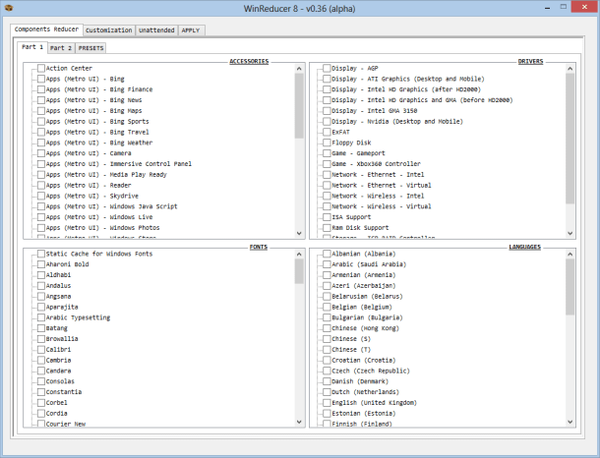
Tab Kustomisasi akan membantu Anda melakukan fine-tuning lebih lanjut. Misalnya, Anda dapat memilih latar belakang layar kunci, yang akan ditetapkan secara default; tema khusus, warna latar belakang pada layar login dan banyak lagi.
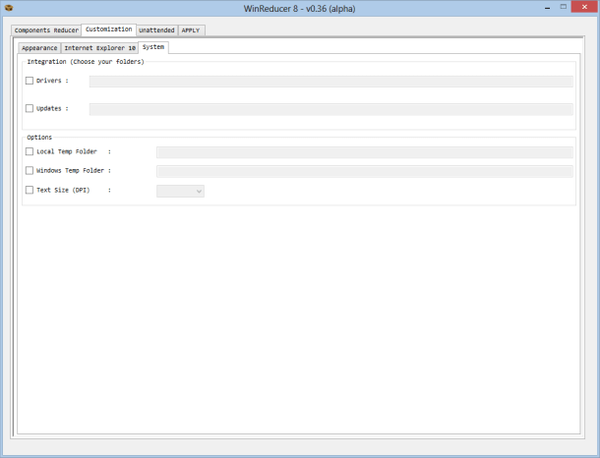
Tab "Tanpa pengawasan" dirancang untuk menghemat banyak waktu. Di sini Anda dapat mengatur nomor seri Windows 8. Dengan demikian, Anda tidak harus memasukkannya selama instalasi sistem operasi berikutnya. Selain itu, Anda dapat menentukan pengaturan di mana penginstal akan secara otomatis menyetujui perjanjian pengguna EULA dan melewati langkah dengan pilihan bahasa. Di sini Anda dapat menentukan nama administrator dan kata sandi komputer, serta nama untuk pengguna dan kata sandi biasa.
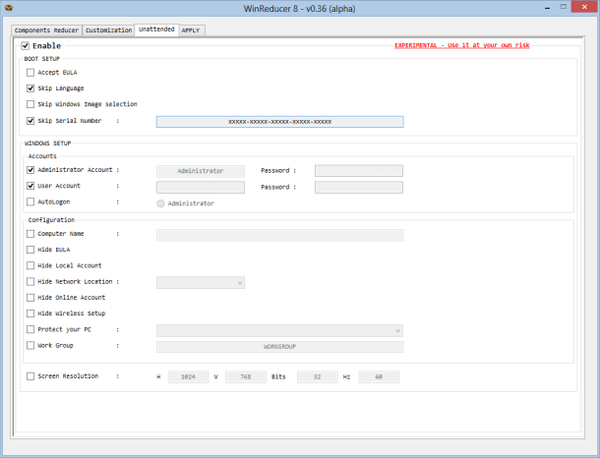
Setelah Anda selesai dan klik tombol "Terapkan", aplikasi akan mulai bekerja berdasarkan pengaturan Anda.

Terakhir, pilih "Simpan di file WIM dan buat ISO baru" dan klik tombol "Simpan" untuk menyimpan gambar yang dibuat.
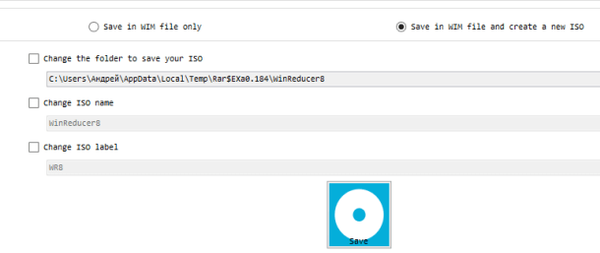
Alat yang kami uji pada Windows 8 versi 64-bit.
Unduh WinReducer 8
Semoga harimu menyenangkan!











